
- •Список прийнятих скорочень
- •Тема 1. Методи розв'язання систем лінійних рівнянь
- •Лекція 1. Метод Гауса
- •Концепція методів
- •Метод Гауса
- •Верхня трикутна система лінійних рівнянь
- •Метод виключення Гауса й вибір головного елемента
- •Схема єдиного ділення
- •Лекція 2. Ітераційні методи
- •Метод ітерацій
- •Зауваження про точність розрахунку
- •Достатня умова
- •Приведення лінійної системи до виду зручному для ітерації.
- •Метод Зейделя
- •Тема 2. Методи рішення нелінійних рівнянь
- •Лекція 3. Метод половинного ділення
- •Наближене рішення нелінійних рівнянь
- •Відділення корінь
- •Метод половинного ділення
- •Лекція 4. Метод Ньютона
- •Методика рішення задачі
- •Помилка ділення на нуль.
- •Швидкість збіжності.
- •Модифікації методу Ньютона.
- •Спрощений метод Ньютона
- •Метод Ньютона-Бройдена
- •Метод січних
- •Тема 3. Чисельне інтегрування
- •Лекція 5. Метод трапецій
- •Постановка задачі
- •Формула трапецій
- •Погрішність формули трапецій
- •Загальна формула трапецій
- •Лекція 6. Метод Сімпсона
- •Формула Сімпсона
- •Залишковий член формули Сімпсона
- •Загальна (узагальнена) формула Сімпсона
- •Тема 4. Обробка експериментальних даних
- •Лекція 7. Інтерполяція
- •Постановка задачі
- •Линейная інтерполяція
- •Квадратична інтерполяція
- •Інтерполяційна формула Лагранжа.
- •Обчислення Лагранжевых коефіцієнтів
- •Інтерполяція сплайном
- •Лекція 8. Метод найменших квадратів
- •Постановка задачі
- •Метод найменших квадратів
- •Лінійна апроксимація (інтерполяція)
- •Коефіцієнт лінійної кореляції
- •Квадратична апроксимація
- •Додатка
- •Транспонування
- •Обчислення визначника матриці
- •Знаходження зворотної матриці
- •Додавання й вирахування матриць
- •Множення матриці на число
- •Множення матриць
- •Ітераційні методи рішення рівнянь
- •Стандартні форми рівнянь
- •Пошук корінь графічним методом
- •Простий ітераційний метод здогаду й перевірки
- •Подання рівняння у формі 2
- •Пряма підстановка
- •Ітерації в осередку
- •Введення в надбудову Пошук рішення
- •Активування надбудови Пошук рішення
- •Установка надбудови Пошук рішення
- •Застосування надбудови Пошук рішення
- •Додаток 3. Контрольні питання
- •Додаток 4. Список лабораторних робіт
- •Частина 1. Обчислювальна техніка
- •Частина 2. Чисельні методи
- •Список літератури.
- •Основна література
- •Додаткова література
- •Інтернет-ресурси

Рис. П2.7 Підбор значення x для обчислення функції f (x)
Подання рівняння у формі 2
Якщо рівняння записане у формі 1, пошук його кореня триває доти, поки не вдасться знайти таке значення x , при якому значення функції f (x)
перебуває якнайближче до нуля. Альтернативна форма – форма 2, що іноді називають формою «здогаду й перевірки». Для цього рівняння необхідно переписати так, щоб у його лівій частині залишилася тільки невідома змінна.
Рівняння x3 + 4 = 12 x у формі 2 можна записати двома способами:
x = |
x3 + 4 |
(П2.3) |
|
12 |
|
||
або |
|
|
|
|
|
|
|
x = 3 12 x − 4 |
(П2.4) |
||
Підходять обидва варіанти, але далі буде розглядатися форма (П2.3). Ізольована змінна в лівій частині рівняння називається обчислює
значением, що, і буде позначатися як |
xв . Змінна x в правій частині рівняння |
|||
називається передбачуваним значенням і позначається як xп : |
|
|||
xв = |
x3 + 4 |
(П2.5) |
||
|
п |
|
||
|
12 |
|||
|
|
|
|
|
У процесі рішення рівняння передбачуване значення xп |
підставляється в |
|||
праву частину рівняння (П2.5), після чого обчислюється значення xв . Коли значення xп й xв збіжаться, це означає, що корінь знайдений. Насправді в
розглянутому рівнянні три корені, однак, їх варто шукати послідовно. Можна спробувати знайти всіх корінь шляхом підбора різних початкових значень. (Слід зазначити, що за допомогою ітераційних методів відшукуються не всі коріння будь-якого рівняння.)
Записавши рівняння у формі 2, підбираємо значення xп , поки відповідне йому обчислене значення xв не збіжиться (тобто буде досить близько) с. xп В
електронних таблицях на рис. П2.8 і П2.9 наведене передбачуване значення xп = 0,3 й початкове обчислене значення xв = 0,3356 .
72

Після кожної ітерації знайдене значення кореня усе більше наближається до щирого (рис. 6.9).
Рис. П2.8 Обчислення xв
Рис. П2.9 Наближення xп до xв
Точність отриманого результату можна оцінити шляхом обчислення різниці між передбачуваним і обчисленим значеннями:
x = xв − xп |
(П2.6) |
У випадку, коли за допомогою певної вище різниці задається критерій припинення ітерацій, часто використається допуск (наприклад, «зупинити обчислення, коли x < Доп») (рис. П2.10).
Рис. П2.10 Визначення точності обчисленого значення xв
Пряма підстановка
Найпростішим механізмом автоматичного підбора є використання обчисленого на попередньому кроці значення як передбачуване значення для наступної ітерації. Для цього варто застосувати стандартну форму 2. Такий метод називається прямою підстановкою обчисленого значення. Використовуючи метод прямої підстановки, передбачуване значення досить
73
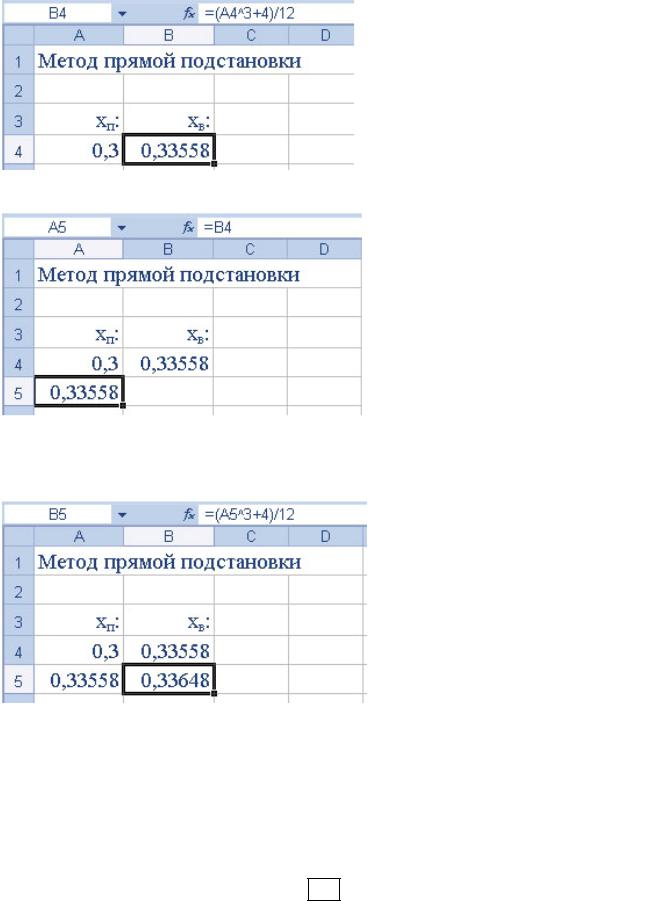
надати тільки на початку обчислень - далі метод працює сам. Основне достоїнство цього методу - простота, однак він дозволяє знайти не всі коріння.
Используя метод прямої підстановки в Excel, початкове передбачуване значення варто вводити вручну. В електронній таблиці на рис. П2.11 це значення втримується в осередку А4.
Рис. П2.11 Пряма підстановка
Знайдений результат використається для обчислення значення, що втримується в осередку В4 (рис. П2.12).
Рис. П2.12 Пряма підстановка
По формулі В4 обчислюється нове передбачуване значення, що втримується в осередку А5. Завершуючи рядок 5, скопіюємо формулу з осередку В4 в осередок В5 і одержимо нове обчислене значення (рис. П2.13).
Рис. П2.13 Копіювання формули для визначення значення, що обчислює
Для наступних ітерацій осередку копіюються в міру необхідності з рядка 5 у нижні рядки (рис. П2.14).
74
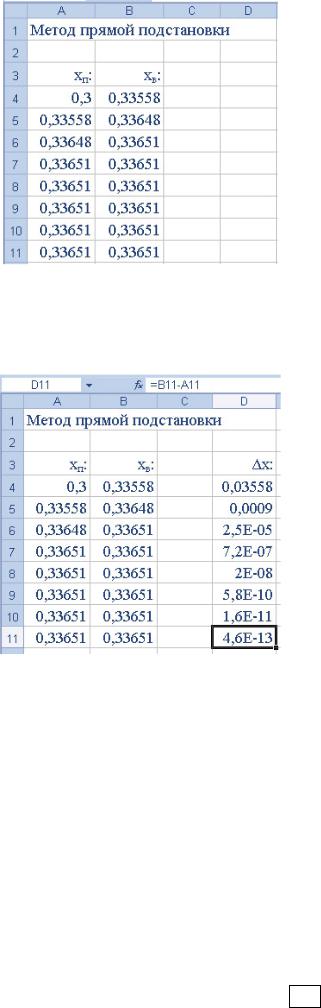
Рис. П2.14 Копіювання формули для уточнення значення, що обчислює
З рис. П2.14 видно, що за допомогою методу прямої підстановки вдалося знайти корінь x = 0,33561 . Додавання в таблицю значень x , певних у рівнянні (П2.6), дозволяє оцінити швидкість збіжності методу (рис. П2.15).
Рис. П2.15 Оцінка точності визначення значення, що обчислює
Таким чином, рішення було знайдено всього за кілька кроків.
Ітерації в осередку
У попередньому методі ми виконували ітерації, копіюючи вміст рядка 5 у наступні рядки електронної таблиці. У програмі Excel таку процедуру можна проробляти в рамках одного осередку. Для цього значення, що втримується в осередку, варто використати у формулі, що вводиться в той же самий осередок. В Excel такий прийом називається циклічним посиланням.
В електронних таблицях циклічних посилань краще уникати, однак якщо потрібно організувати ітерацію в осередку, циклічне посилання створюють навмисно.
Для виконання ітерацій в осередку рівняння потрібно записати в стандартній формі 2. В осередках електронних таблиць Excel відображаються
75
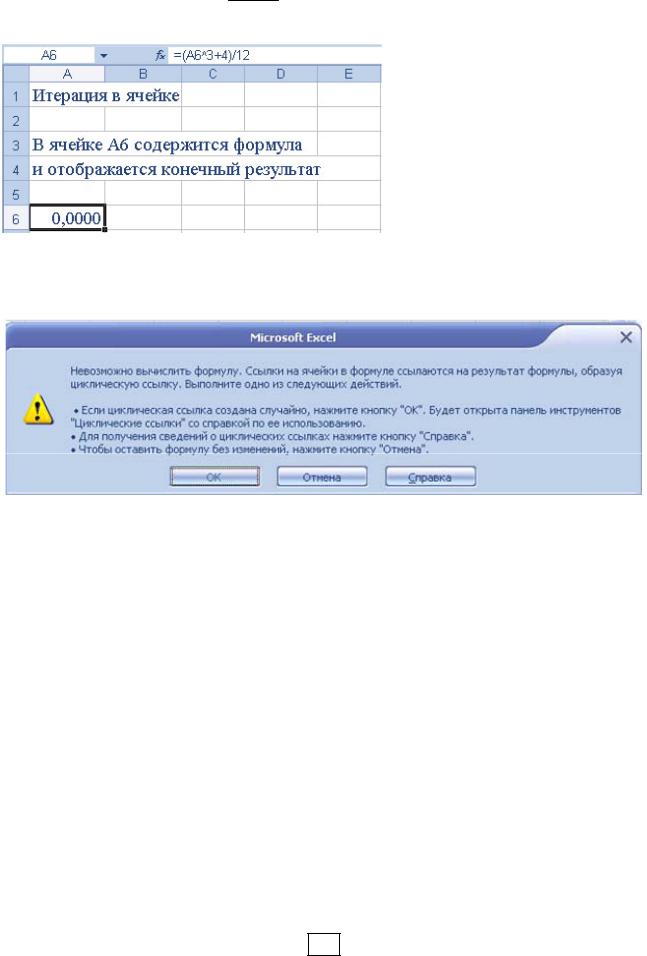
результати обчислень (тобто обчислені значення xв ). Якщо ввести в осередок
А5 праву частину рівняння xп3 + 4 і як значення xп використати посилання, на
12
цей осередок створюється циклічне посилання (рис. П2.16).
Рис. П2.16 Створення циклічного посилання
При спробі виконати в Excel описані вище дії в таблиці, швидше за все, відобразиться повідомлення про помилку, у якому буде зазначено, що Excel не може обчислити значення формули через циклічне посилання (рис. П2.17).
Рис П2.17 Повідомлення Excel про помилку створення циклічного посилання
У програмі Excel ітерації в осередку за замовчуванням не активуються, тому що вони погіршують продуктивність роботи електронних таблиць. Інша причина такого поводження полягає в тім, що в більшості випадків циклічні посилання свідчать про помилку, а не про навмисний запит ітерацій. Щоб активувати ітерації, виберіть команду Сервіс Параметри... (рис. П2.18).
Потім у діалоговому вікні Параметри перейдіть на вкладку
Обчислення(рис. П2.19)
Щоб активізувати ітерації, варто встановити прапорець ітерації. За замовчуванням Excel виконує не більше 100 циклів і припиняє ітерації, коли обчислене значення відрізняється від передбачуваного значення менше ніж на 0,001. Ці параметри можна змінити, що виявляється корисним у тих випадках, коли для рішення методом прямої підстановки потрібно набагато більше 100 ітерацій.
76

Рис. П2.18 Виконання команди Сервіс Параметри...
Рис. П2.19 Закладка Обчислення діалогового вікна Параметри
Зауваження Якщо після виконання зазначеного числа ітерацій не вдалося знайти корінь, електронна таблиця не вертається у вихідний стан; в осередку відображається останній результат. Цей результат завжди варто перевіряти, щоб переконатися, що відображуване значення дійсно задовольняє рівняння.
Після натискання кнопки ОК треба вихід з діалогового вікна Параметри, і програма Excel виконує ітераційні обчислення формули із циклічним посиланням. У відповідному осередку відображається результат (рис. П2.20).
77
